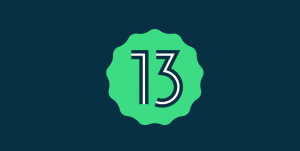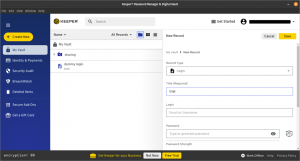كيفية مشاركة ألبومات الصور الخاصة بك مع iCloud
إليك أسهل طريقة لمشاركة صورك مع العائلة والأصدقاء باستخدام iCloud.
إذا كان هناك شيء واحد يعرفه مستخدمو Apple فهو iCloud ، التخزين السحابي وخدمة الحوسبة السحابية تم تطويره بواسطة الشركة والذي يسمح للمستخدمين بحفظ وتخزين الصور والملاحظات وكلمات المرور والبيانات الأخرى في مكان آمن موقعك.
وإحدى الفوائد الأخرى لـ iCloud هي أنه يمكن للمستخدمين استخدامه لإرسال الصور والبيانات إلى بعضهم البعض ، مما يسهل على مستخدمي Apple التواصل. تجدر الإشارة إلى أنه لكي يعمل هذا ، سيحتاج المستخدمون إلى التأكد من تشغيل "الألبومات المشتركة". للوصول إلى الألبومات المشتركة ، ما عليك سوى الانتقال إلى الإعدادات ، والنقر على معرّف المستخدم الخاص بك ، ثم تحديد الصور من داخل قسم iCloud.
إذا كنت مهتمًا بمعرفة كيفية مشاركة الصور مع الأصدقاء والعائلة عبر iCloud ، فتأكد من مواصلة القراءة.
ماذا ستحتاج:
- استخدمنا آيفون 12 ميني ادارة iOS 15
النسخة القصيرة
- افتح تطبيق الصور
- انقر فوق رمز Plus
- اضغط على ألبوم مشترك جديد
- اسم الألبوم
- اضغط على التالي
- أضف جهات الاتصال التي تريد إرسالها إليها
- انقر فوق إنشاء
- اضغط على الألبوم الذي أنشأته للتو
- اضغط على رمز Plus الكبير
- حدد الصور التي تريد مشاركتها
- اكتب رسالة
- الصحافة بوست
-
خطوة
1افتح تطبيق الصور

قم بإلغاء قفل جهاز iPhone الخاص بك وانقر فوق تطبيق الصور لبدء العملية.

-
خطوة
2انقر فوق رمز Plus

انقر فوق رمز Plus الأزرق ، الموجود في الزاوية العلوية اليسرى من الشاشة.

-
خطوة
3اضغط على ألبوم مشترك جديد

من الخيارات الثلاثة المعروضة في القائمة المنسدلة ، انقر فوق New Shared Album.

-
خطوة
4اسم الألبوم

قم بتسمية الألبوم الذي تقوم بإنشائه حيث سيساعدك هذا في الحفاظ على تنظيم صورك ، ويظهر للأصدقاء والعائلة ما سيغنيه الألبوم.

-
خطوة
5اضغط على التالي

بمجرد تسمية الألبوم ، انقر فوق الزر "التالي" الأزرق.

-
خطوة
6
اكتب اسم جهات الاتصال التي تريد إضافتها إلى هذا الألبوم. يمكنك إضافة أي عدد تريده من الأشخاص ، ولكن لكي ترسل الرسالة ، ستحتاج إلى التأكد من إضافة أشخاص من مستخدمي Apple ، لأنها لن تعمل لمستخدمي Android.

-
خطوة
7انقر فوق إنشاء

انقر فوق الزر "إنشاء" الأزرق للمتابعة.

-
خطوة
8اضغط على الألبوم الذي أنشأته للتو

انقر مرة أخرى على الألبوم الذي قمت بإنشائه الآن لإضافة الصور إليه.

-
خطوة
9اضغط على رمز Plus الكبير

انقر فوق رمز Plus الأزرق الكبير على الشاشة.

-
خطوة
10حدد الصور التي تريد مشاركتها

حدد كل الصور التي تريد مشاركتها في ألبومك الجديد.

-
خطوة
11اكتب رسالة

اكتب رسالة لمرافقة صورك إذا كنت تريد ذلك. يمكنك ترك هذه المساحة فارغة إذا كنت لا تريد كتابة أي شيء.

-
خطوة
12الصحافة بوست

اضغط على زر النشر الأزرق لنشر ومشاركة ألبومك مع الأشخاص الموجودين في قائمة جهات الاتصال.

استكشاف الأخطاء وإصلاحها
يمكنك مشاركة صور iCloud مع أشخاص لا يستخدمون جهاز Apple ، على الرغم من أن الطريقة ستبدو مختلفة إلى ما هو معروض هنا ، حيث تم إنشاء iCloud بفكرة المشاركة عبر أجهزة Apple وليس Android.
قد ترغب…

كيفية إعداد التنزيلات الذكية على Netflix

كيفية الحفاظ على عمر البطارية على iPhone

كيفية الحفاظ على خصوصية الصور على iPhone

كيفية عرض سجل شراء متجر التطبيقات

كيفية إيقاف تشغيل Face ID على جهاز iPhone الخاص بك

كيفية تغيير حجم الخط على iPhone
لماذا نثق في صحافتنا؟
تأسست Trusted Reviews في عام 2004 لتقدم لقرائنا نصائح شاملة وغير متحيزة ومستقلة حول ما يجب شراؤه.
اليوم ، لدينا ملايين المستخدمين شهريًا من جميع أنحاء العالم ، ونقيم أكثر من 1000 منتج سنويًا.